Ένας ισχυρός επεξεργαστής βίντεο που μπορείτε να χρησιμοποιήσετε δωρεάν είναι το DaVinci Resolve. Αυτό το πρόγραμμα επεξεργασίας βίντεο είναι πλήρως εξοπλισμένο και μια εξαιρετική επιλογή για post-production που χρειάζεται ακριβώς ο επαγγελματίας επεξεργαστής. Όπως και το άλλο ισχυρό πρόγραμμα επεξεργασίας βίντεο, η καμπύλη εκμάθησής του είναι απότομη για ορισμένους άλλους χρήστες. Αλλά αν έχετε μια ιδέα σχετικά με τον χειρισμό ενός προγράμματος επεξεργασίας όπως αυτού του τύπου, αυτό μπορεί να είναι το πάθος σας. Πολλές ερωτήσεις έχουν τεθεί πρόσφατα σχετικά με αυτό το λογισμικό. Η κορυφαία αναζήτηση είναι, η επίλυση του DaVinci έχει υδατογράφημα στο εξαγόμενο βίντεο; Για να διερευνήσετε εάν αφήνει υδατογράφημα, συνεχίστε να διαβάζετε αυτό το άρθρο για να μάθετε αν είναι και το ιδανικό λογισμικό για να αφαιρέσετε το υδατογράφημα που αφήνει.
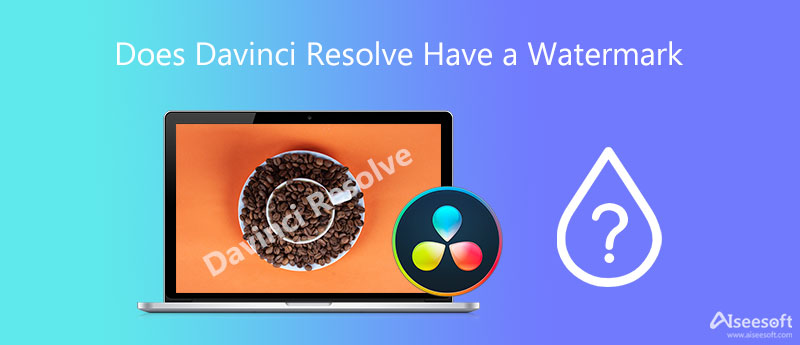
Όπως είπαμε νωρίτερα, αυτό το λογισμικό είναι δωρεάν στη χρήση, το οποίο είναι σωστό. Ορισμένες λειτουργίες επεξεργασίας που διαθέτει δεν αφήνουν υδατογράφημα μετά την εξαγωγή. Ωστόσο, υπάρχουν ορισμένες κορυφαίες δυνατότητες επεξεργασίας που παρέχει που αφήνουν ένα υδατογράφημα στο βίντεο εάν το χρησιμοποιείτε. Η αγορά του λογισμικού είναι ένας από τους τρόπους για να αφαιρέσετε το υδατογράφημα στο βίντεο μόλις χρησιμοποιήσετε τις κορυφαίες δυνατότητες επεξεργασίας του.
Παρόλο που το εργαλείο είναι εφάπαξ πληρωμή, το κόστος του είναι 295 $. Γνωρίζουμε ότι είναι μια διογκωμένη τιμή και άλλοι χρήστες θεώρησαν ότι η τιμή του ήταν άδικη. Αλλά οι συνολικές λειτουργίες και δυνατότητες της premium έκδοσης του DaVinci Resolve συγκαταλέγονται στους 10 καλύτερους επεξεργαστές. Δεν έχετε αρκετά χρήματα για να αγοράσετε την έκδοση premium και θέλετε να αφαιρεθεί το υδατογράφημα Davinci Resolve μετά την εξαγωγή του; Στη συνέχεια, οι επόμενες λεπτομέρειες θα διδάξουν πώς να αφαιρέσετε το υδατογράφημα που αφήνει στο βίντεο που επεξεργάζεστε και τα εργαλεία που θα χρησιμοποιήσετε.
Με ένα πρόγραμμα επεξεργασίας βίντεο υψηλής ισχύος, όπως το DaVinci Resolve, θα χρειαστείτε επίσης ένα εργαλείο αφαίρεσης υδατογραφήματος powerhouse για να απαλλαγείτε από το υδατογράφημα DaVinci Resolve όπως το Aiseesoft Video Converter Ultimate. Επαγγελματίας ή μη, αν θέλετε να αφαιρέσετε το υδατογράφημα στο βίντεό σας, αυτό είναι ένα αξιόπιστο εργαλείο στο οποίο μπορείτε να βασιστείτε. Εκτός από την αφαίρεση του υδατογραφήματος που αφήνει το DaVinci, μπορεί επίσης να αφαιρέσει γραμματόσημα, αντικείμενα, κείμενα, λογότυπα κ.λπ., που προκαλούν μπλοκάρισμα στο βίντεο που έχετε. Δεν είναι περίεργο που οι χρήστες χρησιμοποιούν αυτό το λογισμικό για να αφαιρέσουν το υδατογράφημα στο βίντεο που έχουν. Για να σας μάθουμε πώς να αφαιρέσετε το υδατογράφημα από το βίντεο χρησιμοποιώντας το απόλυτο λογισμικό, μπορείτε να ακολουθήσετε το παρακάτω σεμινάριο που προσθέσαμε παρακάτω.
100% ασφαλής. Χωρίς διαφημίσεις.
100% ασφαλής. Χωρίς διαφημίσεις.
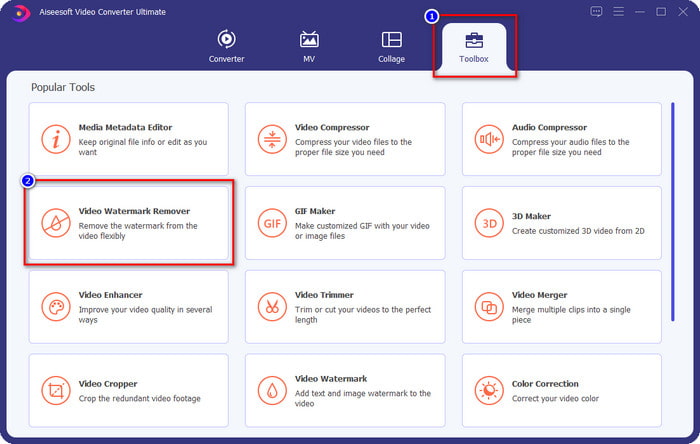
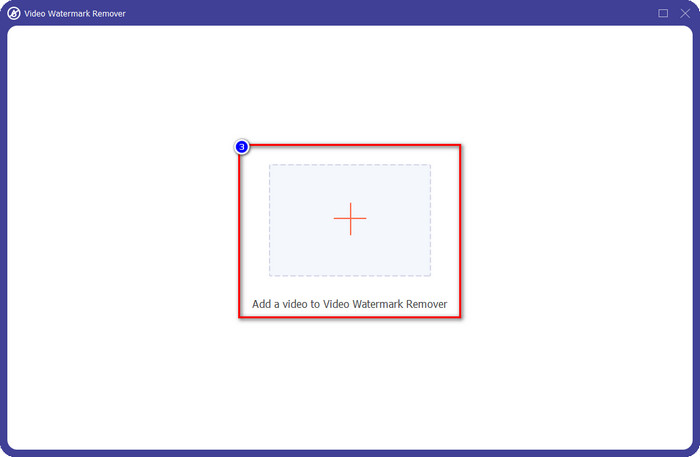
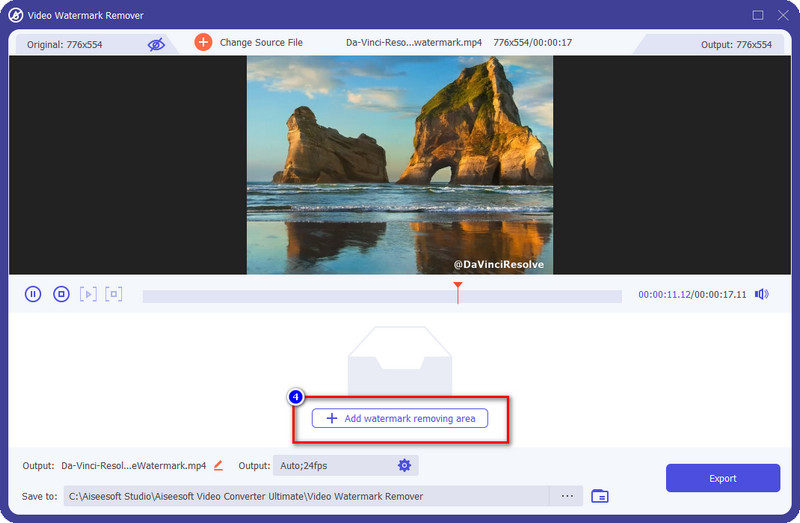
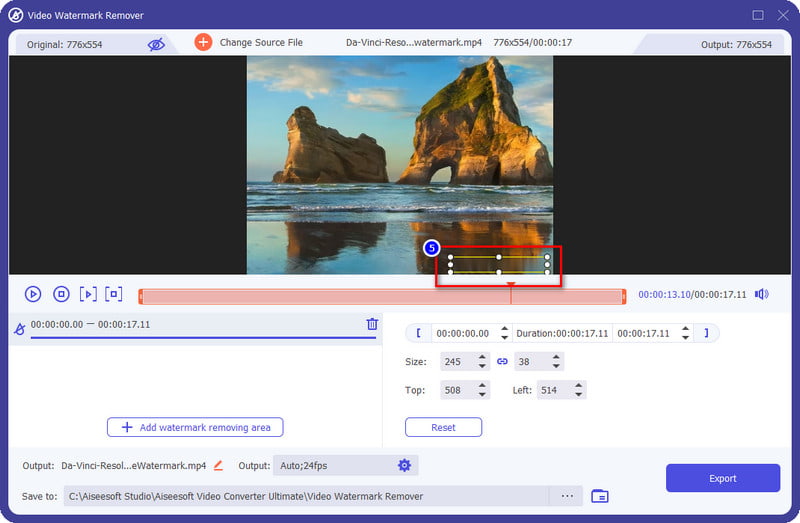
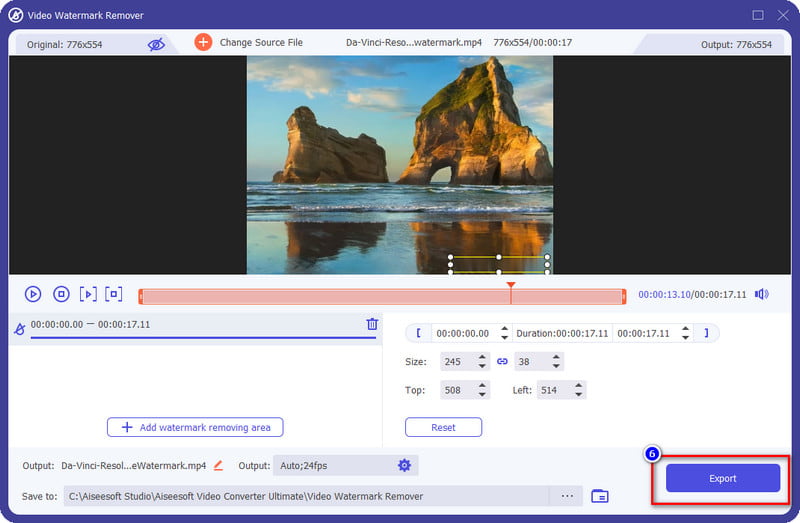
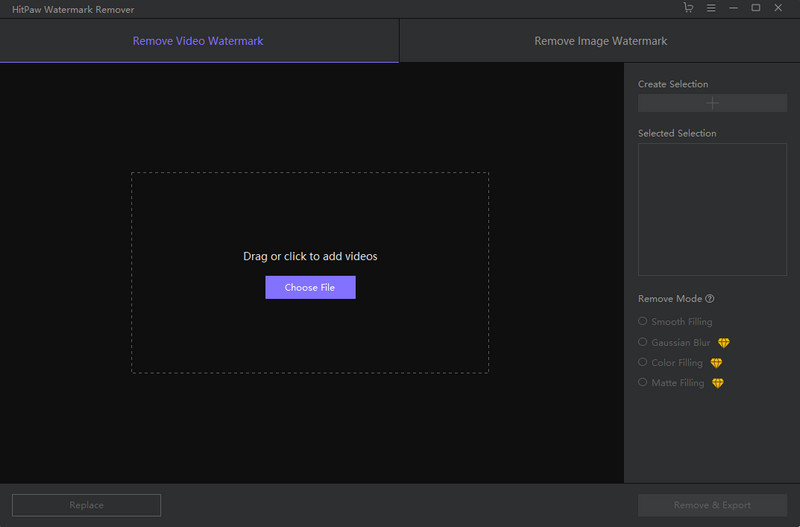
HitPaw Αφαίρεση υδατογραφήματος είναι ένα διαδραστικό εργαλείο αφαίρεσης υδατογραφημάτων που μπορείτε να αγοράσετε και να κατεβάσετε σε Windows και Mac. Αυτό το εργαλείο στοχεύει να αφαιρέσει το υδατογράφημα ή το σημάδι στο βίντεο που εισάγετε εδώ εύκολα και αποτελεσματικά. Όπως και το άλλο εργαλείο αφαίρεσης υδατογραφήματος σε αυτήν τη λίστα, αυτό το εργαλείο είναι εύκολο στη χρήση. Η αφαίρεση του υδατογραφήματος στο βίντεο που επεξεργάζεστε στο DaVinci Resolve γίνεται με αυτό το εργαλείο. Ωστόσο, δεν μπορείτε να χρησιμοποιήσετε το εργαλείο αφαίρεσης υδατογραφήματος εάν δεν το αγοράσετε. Αυτό το εργαλείο δεν υποστηρίζει δωρεάν δοκιμή για την αφαίρεση του υδατογραφήματος, επομένως δεν μπορείτε να δοκιμάσετε το εργαλείο εάν είναι επιλογή για εσάς. Έτσι, εάν θέλετε να μάθετε πώς να αφαιρέσετε το υδατογράφημα Davinci Resolve με αυτό το εργαλείο, μπορείτε να ακολουθήσετε τα βήματα.
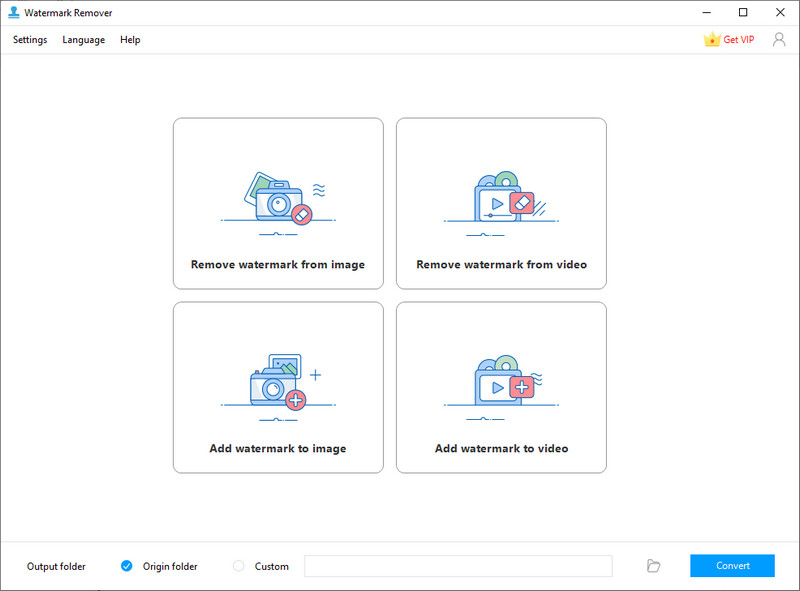
Το πρόσθετο εργαλείο αφαίρεσης υδατογραφήματος βίντεο που μπορείτε να κατεβάσετε στον υπολογιστή σας είναι το Αφαίρεση υδατογράφου Apowersoft. Αυτό το εργαλείο έχει τη δυνατότητα να αφαιρεί εύκολα κάθε σημάδι που υπάρχει στο βίντεό σας. Είναι ένα απλό αλλά αποτελεσματικό εργαλείο στο οποίο μπορείτε να βασιστείτε για να αφαιρέσετε ή να προσθέσετε ένα υδατογράφημα στο βίντεο. Επιπλέον, αυτό το εργαλείο μπορεί να προσθέσει και να αφαιρέσει το υδατογράφημα στις φωτογραφίες ή τις εικόνες σας. Αν και η αποτελεσματικότητα του λογισμικού του λογισμικού είναι εξαιρετική για την αφαίρεση του υδατογραφήματος, ορισμένοι περιορισμοί θα μπορούσαν να σας κρατήσουν πίσω κατά τη χρήση του. Για παράδειγμα, είναι οι φορές που μπορείτε να αφαιρέσετε τα υδατογραφήματα σε εικόνες και βίντεο, η διάρκεια του βίντεο και πόσα υδατογραφήματα μπορείτε να αφαιρέσετε. Αλλά σε γενικές γραμμές, μπορούμε να πούμε ότι είναι καλό να χρησιμοποιήσετε και να αφαιρέσετε το υδατογράφημα Davinci Resolve. Μπορείτε να ακολουθήσετε τα παρακάτω βήματα με τη βοήθεια αυτού.
Είναι το DaVinci Resolve 17 η ενημερωμένη έκδοση του;
Όχι, μπορείτε τώρα να έχετε το DaVinci Resolve 18 με την ίδια τιμή, αλλά τώρα τα χαρακτηριστικά, οι λειτουργίες και άλλα σφάλματα έχουν διορθωθεί εδώ. Δεν θα είναι η τελευταία φορά που αυτό το πρόγραμμα επεξεργασίας βίντεο θα λάβει ενημέρωση.
Τι είδους επιλογές πιστωτικών καρτών υποστηρίζει το DaVinci Resolve;
Το DaVinci υποστηρίζει πληρωμές μέσω PayPal, VISA, Master Card και Amex. Μπορείτε να έχετε την premium έκδοση του με τα άλλα εργαλεία εάν το αγοράσετε.
Μπορώ να εξαγάγω το επεξεργασμένο βίντεο στο DaVinci Resolve χωρίς υδατογράφημα;
Ναι μπορείς. Η λήψη του DaVinci Resolve είναι δωρεάν και μπορείτε να εξάγετε τα βίντεο που έχετε επεξεργαστεί εδώ χωρίς υδατογράφημα. Αλλά αν χρησιμοποιήσετε τις premium δυνατότητες επεξεργασίας που διαθέτει, θα τοποθετηθεί ένα υδατογράφημα στο βίντεο που επεξεργάζεστε εδώ. Μπορείτε να αγοράσετε την premium έκδοσή του στον επίσημο ιστότοπο για να αποτρέψετε αυτό το ενδεχόμενο.
Συμπέρασμα
Ποιο εργαλείο πρέπει να επιλέξετε για να αφαιρέσετε το υδατογράφημα DaVinci Resolve; Είναι το Aiseesoft Video Converter Ultimate, το HitPaw Watermark Remover ή το Apowersoft Watermark Remover; Όποιο εργαλείο κι αν χρησιμοποιείτε, μπορείτε να πείτε αντίο στο υδατογράφημα στο βίντεό σας. Αλλά αν χρειάζεστε ένα εργαλείο με πολυλειτουργικό σκοπό, πρέπει να κατεβάσετε τον απόλυτο μετατροπέα σε πολλά πράγματα για εσάς. Αυτό το εργαλείο είναι πολύ φθηνότερο από το πρόγραμμα αφαίρεσης υδατογραφήματος. Ωστόσο, η απόδοσή του στην αφαίρεση του υδατογραφήματος είναι πέρα από αυτό που θα μπορούσαμε να σκεφτούμε. Τι πιστεύετε λοιπόν για αυτό το θέμα; Σας βοήθησε να μάθετε ποιο εργαλείο να χρησιμοποιήσετε; Εάν ναι, παρακαλούμε δώστε μας πέντε αστέρια παρακάτω για να μας βοηθήσετε να αναπτύξουμε την κοινότητά μας και να σας βοηθήσουμε στο μέλλον.
Υδατογράφημα βίντεο & εικόνας
Τι είναι ένα υδατογράφημα Αφαίρεση υδατογράφων Εφαρμογή Water Remover Αφαιρέστε το υδατογράφημα στο Photoshop Αφαίρεση υδατογράφου από τη φωτογραφία Κατάργηση ανεπιθύμητων αντικειμένων από τη φωτογραφία Κατάργηση κειμένου από μια εικόνα Καταργήστε το υδατογράφημα από ένα βίντεο Αφαιρέστε το υδατογράφημα TikTok Αφαίρεση κειμένου από βίντεο Αφαιρέστε το υδατογράφημα Bandicam Αφαιρέστε το υδατογράφημα από το GIF
Το Video Converter Ultimate είναι εξαιρετικός μετατροπέας βίντεο, πρόγραμμα επεξεργασίας και ενισχυτής για μετατροπή, βελτίωση και επεξεργασία βίντεο και μουσικής σε 1000 μορφές και πολλά άλλα.
100% ασφαλής. Χωρίς διαφημίσεις.
100% ασφαλής. Χωρίς διαφημίσεις.